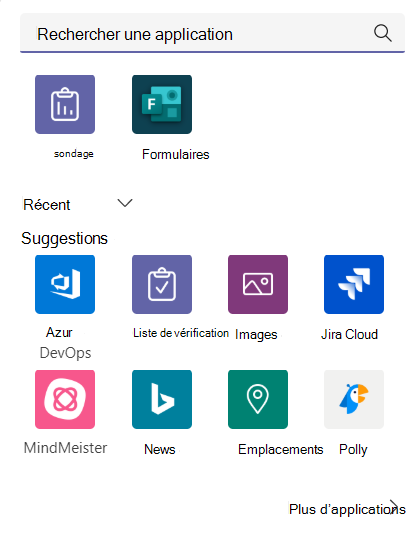L’expérience d’interrogation de l’application Forms dans les réunions Teams sera progressivement remplacée par l’application Sondages à partir d’août 2024. En attendant, l’application Forms pour l’expérience d’enquête reste inchangée dans Teams. En savoir plus et obtenir de l’aide avec l’application Sondages.
Vous trouverez la liste des fonctionnalités qui ne sont plus disponibles dans Microsoft Forms.
Ajouter des formulaires à un canal ou une conversation Teams
-
Accédez au canal ou à la conversation dans laquelle vous souhaitez inclure un sondage. En bas de votre fenêtre Teams, sélectionnez Extensions de messagerie
-
Tapez Forms dans la zone de recherche ou recherchez l’application Forms en choisissant Plus d’applications.
-
Sélectionnez Formulaires, puis cliquez sur Ajouter. Vous verrez la nouvelle application Forms dans votre liste d’applications Teams ou en bas de votre fenêtre Teams.
L’application Microsoft Forms fonctionne de la même façon que l’application Sondage, mais avec des fonctionnalités supplémentaires telles qu’une meilleure collaboration, des suggestions intelligentes et des outils de confidentialité.
Remarque : Remarque : si vous ou votre organisation avez créé des sondages via l’application Sondage, vous pourrez toujours accéder à vos cartes de sondage précédentes dans la conversation Teams et les utilisateurs pourront toujours y répondre. Vos sondages précédents ne seront pas supprimés, mais nous vous suggérons de télécharger les résultats du sondage précédent sous forme de fichier de sauvegarde.
Commentaires sur Microsoft Forms
Vos commentaires sont les bienvenus. Pour envoyer des commentaires relatifs à Microsoft Forms, accédez au coin supérieur droit de votre formulaire, puis sélectionnez Autres paramètres de formulaire
Voir aussi
Supprimer un formulaire de groupe créé dans Teams
Enquêter auprès de votre équipe pour la consulter et rester connecté
Collaborer avec des collègues pour créer, modifier et réviser des formulaires dans Microsoft Teams